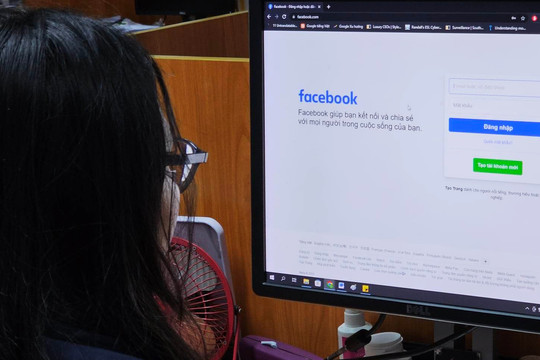Dù có mức độ bảo mật cao hơn Android, thế nhưng các thiết bị của Apple (iPhone, iPad và MacBook) lại đang dần trở thành mục tiêu tấn công của tội phạm mạng. Nếu thấy iPhone nhanh hết pin, màn hình xuất hiện các ứng dụng lạ hoặc quảng cáo dưới dạng pop-up, người dùng nên nhanh chóng kiểm tra lại toàn bộ thiết bị.

Kiểm tra hiệu suất pin
Các ứng dụng độc hại thường hoạt động ở chế độ nền nên sẽ khiến iPhone nhanh hết pin. Để kiểm tra xem ứng dụng nào đang “ngốn” pin trên thiết bị, bạn hãy truy cập vào phần Settings (cài đặt) - Battery (pin).

Tại đây, bạn sẽ xem được mức sử dụng pin của các ứng dụng, nếu thấy xuất hiện các ứng dụng lạ mà bạn chưa từng cài đặt, hãy gỡ bỏ nó ngay lập tức.
Kiểm tra xem thiết bị đã được jailbreak hay chưa
Jailbreak cho phép người dùng bỏ qua các hạn chế trên hệ thống để cài đặt thêm những ứng dụng bên ngoài (tương tự như root trên Android). Tuy nhiên, việc này có thể khiến thiết bị dễ bị tấn công và làm giảm khả năng bảo mật. Cydia là cửa hàng ứng dụng được tự động cài đặt lên thiết bị sau khi đã Jailbreak.
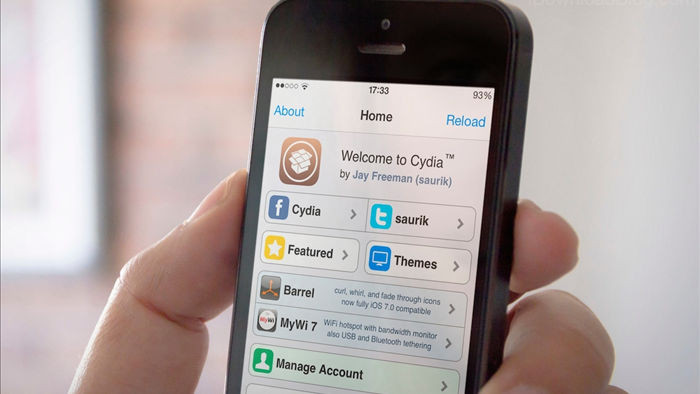
Để kiểm tra iPhone đã Jailbreak hay chưa, bạn gõ vào thanh tìm kiếm trên thiết bị từ khóa Cydia. Nếu thấy xuất hiện ứng dụng Cydia trong phần kết quả nghĩa là máy đã được Jailbreak và ngược lại, lúc này bạn hãy tìm cách Unjailbreak thông qua Google.
Ngăn chặn quảng cáo dạng pop-up
Nếu thường xuyên bị làm phiền bởi những quảng cáo dạng pop-up (cửa sổ nhỏ bật lên) khi đang đang lướt web, bạn hãy vào Settings (cài đặt) - Safari. Tiếp theo, tìm đến mục General (cài đặt chung) và kích hoạt tùy chọn Block Pop-Ups (chặn cửa sổ bật lên).
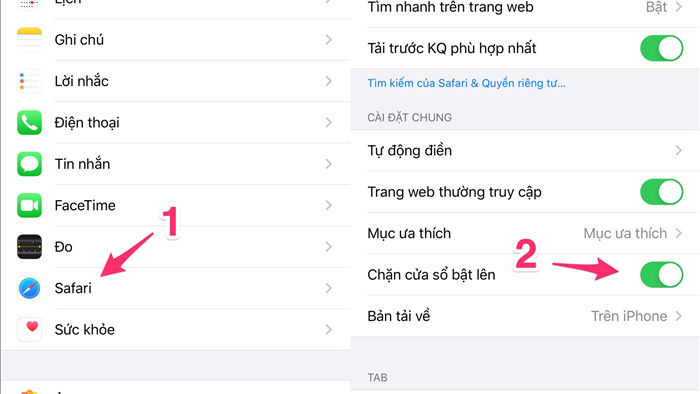
Nếu sự cố vẫn còn thì có thể là do phần mềm độc hại, lúc này bạn không nên nhấp vào bất kỳ cửa sổ quảng cáo nào và chuyển sang các bước tiếp theo để giải quyết vấn đề.
Kiểm tra các khoản phí bất thường
Nếu thấy xuất hiện các khoản phí bất thường (tiền điện thoại tăng đột ngột, dữ liệu di động hao hụt nhiều...) thì rất có thể iPhone đã bị nhiễm phần mềm độc hại. Về cơ bản những phần mềm này sẽ luôn bật 4G để gửi thông tin thu thập được về máy chủ từ xa.
Làm thế nào để loại bỏ phần mềm độc hại?
Nếu tin chắc iPhone đã bị nhiễm phần mềm độc hại, bạn cần phải hành động ngay lập tức.
Khởi động lại thiết bị: Nhấn im nút nguồn cho đến khi xuất hiện thông báo Slide to power off (trượt để tắt nguồn). Khi máy đã tắt hoàn toàn, bạn hãy giữ nút nguồn khoảng vài giây để khởi động lại thiết bị.
Xóa lịch sử trình duyệt: Để thực hiện việc này, bạn hãy vào Settings (cài đặt) - Safari - Clear history and website data (xóa lịch sử và dữ liệu trang web) và xác nhận lại một lần nữa khi được yêu cầu.
Xóa toàn bộ dữ liệu trên iPhone và khôi phục lại từ bản sao lưu: Đây là giải pháp cuối cùng mà bạn cần thực hiện nếu những cách trên không khắc phục được vấn đề.
Đầu tiên, bạn vào Settings (cài đặt) - General (cài đặt chung) - Reset (đặt lại) - Erase All Content and Settings (xóa tất cả nội dung và cài đặt). Lưu ý, việc này sẽ đưa thiết bị trở về trạng thái lúc xuất xưởng, đồng thời xóa tất cả mọi dữ liệu đang có trên iPhone. Hãy thực hiện việc này nếu bạn đã từng sao lưu thiết bị trước đó.
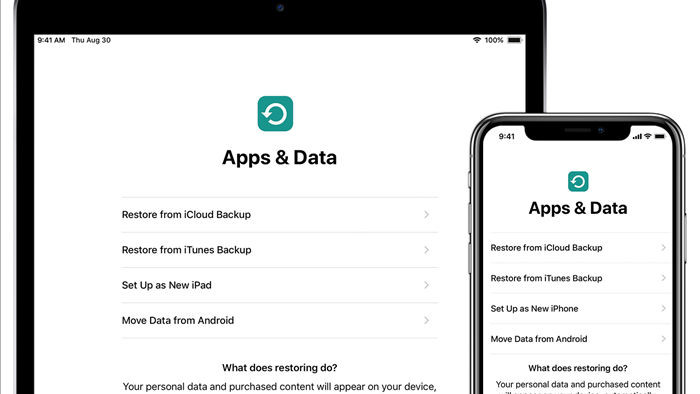
Khi hoàn tất, tại màn hình App & Data, bạn chọn Restore from iTunes backup hoặc Restore from iCloud backup để khôi phục lại toàn bộ dữ liệu thông qua những bản sao lưu trước đó.
Mang máy đi bảo hành: Tìm kiếm sự giúp đỡ chuyên nghiệp không bao giờ là một ý tưởng tồi nếu bạn không thể tự sửa nó.
Hi vọng với những mẹo nhỏ kể trên, iPhone của bạn sẽ không còn tình trạng hao pin hoặc xuất hiện quảng cáo che toàn màn hình để bạn có thể trải nghiệm iOS một cách trọn vẹn nhất.